April 15
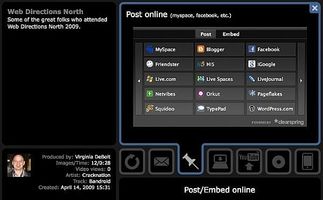
Animoto è un web app facile da usare che vi aiuterà a creare un video da tue foto. Animoto aggiungerà la musica per il video e-mail una copia o pubblicarla online in diversi modi. Ci sono piani a pagamento, ma si può fare video di 30 secondi per libero. Ecco come iniziare.
1 Registrati per un account sul sito Animoto. Dare loro la tua e-mail, creare una password e dire loro chi sei. Essi potranno anche chiedere la data di nascita, che è un po 'strano, ma non è possibile iscriversi senza dare una data.
2 Fare clic sul pulsante per creare un nuovo video. Se si sta cercando fuori e vuole fare un video gratuito prima di vedere come funziona, controllare il pulsante di Animoto breve.
3 Dillo Animoto dove trovare le immagini. È possibile afferrare dal computer, un altro sito come Flickr, Facebook e Picasa o scegliere tra la loro libreria di immagini.
4 Se si decide di ottenere le immagini da un altro sito che verrà inviato lì per selezionare le immagini. Tenete a mente che hai solo 30 secondi per riempire se si sta creando un video gratuito.
5 È possibile riordinare le immagini durante il processo di immagine-selezione con trascinandoli.
Poi si aggiunge la musica. È possibile utilizzare il proprio o scegliere tra loro biblioteca.
7 Ora avete le immagini e la musica. Fare clic su Salva e continua. È ancora possibile tornare indietro e apportare modifiche se si desidera.
8 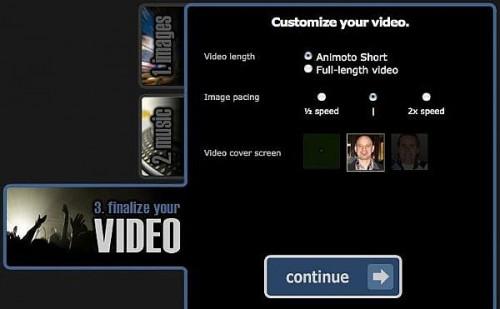
Ci sono alcune opzioni di personalizzazione prossimi. Fai le tue scelte lì e fare clic su Continua.
9 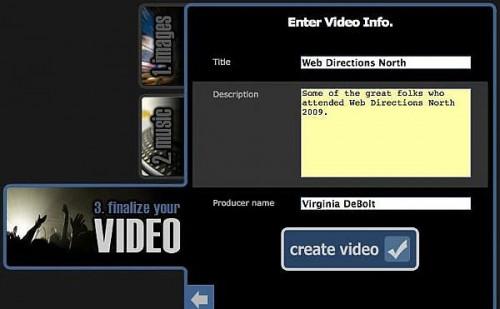
Lascia la tua video di un titolo e scrivere una descrizione. Quindi fare clic su Crea video. Ci vuole un po 'per tutta la cosa da mettere insieme.
10 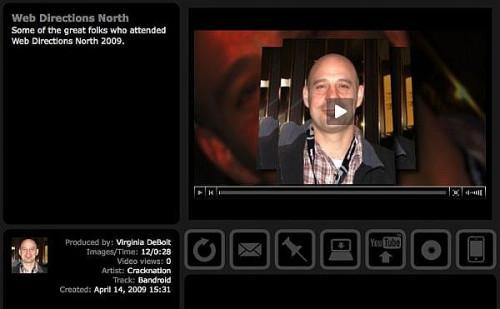
Quando il video è terminato è possibile visualizzarne l'anteprima. Sotto l'anteprima ci sono una serie di opzioni per quello che può essere fatto con il video. È possibile remix, inviarlo via email, posta o incorporarlo, scaricarlo, inviarlo a YouTube, effettuare l'aggiornamento a qualità DVD o controllare le opzioni per iPhone.
11 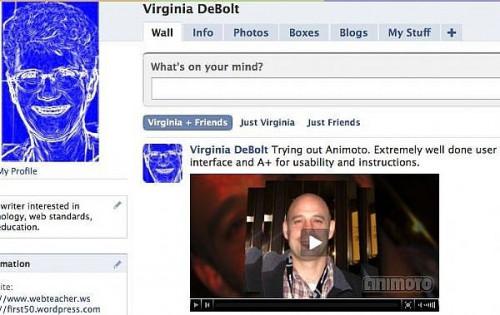
In questo esempio ho selezionato l'opzione Post / Incorpora e ha scelto di pubblicare il video su Facebook. Una pagina di Facebook aperta e ho semplicemente cliccato un pulsante per inviare il video al mio profilo.
12 Animoto ti dà solo un assaggio con la sua opzione gratuita. I piani a pagamento includono una accesso totale per 30 $ l'anno, che vi permetterà di effettuare un numero illimitato di video a figura intera (con $ 5 costo aggiuntivo se si desidera una qualità DVD) o di un piano professionale per $ 249 un anno (al momento della stesura). Il vero punto di forza per me con questo sito è stato la facilità d'uso. Tutto è evidente e chiaro; non c'è nessun problema capire che cosa è necessario fare.
